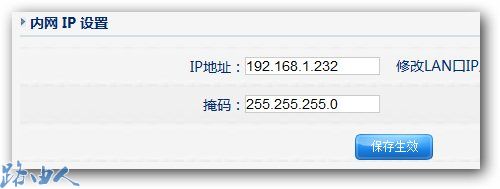萬盛學電腦網 >> 路由器知識 >> 無線路由器 >> TP LINK無線路由器的設置方法有哪些
TP LINK無線路由器的設置方法有哪些
今天學習啦小編就給大家介紹下TP LINK無線路由器的設置方法,下面具體內容。
TP LINK無線路由器的設置方法一:
路由器設置您可以聯系購買商家咨詢一下也可以撥打tplink客服熱線400-886-3400協助設置,這邊為您提供常規設置方法如下:
1硬件連接,首先將貓(modem)上面的網線連接在tp-link上的wan口,然後再用一根網線連接電腦和tp-link,一般tp-link上面都有好幾個口,分別用數字1、2、3、4表示,隨意插那個口都行。
2設置計算機,windows7系統設置:點擊開始——控制面板——網絡和internet——網絡和共享中心——更改適配器——本地連接——屬性,然後雙擊“internet協議版本(TCP/IPv4)”,選擇“自動獲取IP地址”、“自動獲得DNS服務器地址”,確定完成。在windowsXP系統中設置:右鍵網上鄰居——屬性——右鍵本地連接——屬性——雙擊“internet協議(TCP/IP)”,選擇“自動獲取IP地址”、“自動獲得DNS服務器地址”,確定完成。
3設置路由器,打開浏覽器,輸入“192.168.1.1”,然後回車,輸入tp-link的用戶名和密碼,一般初始用戶名和密碼為:admin。進入路由器設置頁面,點擊“下一步,選擇上網方式”,繼續下一步,設置上網參數,然後繼續下一步,設置無線參數,在此可以設置自己的無線用戶名和密碼,SSID是無線網絡用戶名的意思,PSK是設置無線網絡密碼的地方,然後下一步,然後點擊“重啟”完成設置。
按照以上3步設置基本沒問題了,希望以上回答能幫到您
TP LINK無線路由器的設置方法二:
1.打開IE,地址欄輸入192.168.1.1
2.輸入相應的帳號跟密碼,帳號密碼都是admin
3.進入設置向導界面
4.選擇上網方式:PPPoE
5.輸入營業廳給你的那個帳號密碼,貌似在光盤上
6.設置無限的密碼
7.最後點重啟
TP LINK無線路由器的設置方法三:
TP LINK路由器在公司設置方法:公司路由器多,一般只能設置2級路由。
一、兩台路由器連接方法
1、有貓(modem):貓(modem)----路由器1wan口;路由器1lan口----路由器2wan口;路由器2lan口----電腦。
2、沒有貓(modem):網線----路由器1wan口;路由器1lan口----路由器2wan口;路由器2lan口----電腦。
二、設置方法
設置前,請斷開第2路由器wan口網線,等設置完成後在插上。
1、設置第2台路由器ip段。
①、lan口設置,如果你有多個路由器,而且是第2台路由器,為了避免沖突(路由器1lan口IP:192.168.1.1),可以將此IP改為其它。比如修改為:192.168.2.1
在重啟路由器,進入路由器的地址是:192.168.2.1了。
2、設置第二台路由器上網方法。
①、查看第1台路由器下連接的電腦的ip詳細信息。(win+r--輸入,cmd--輸入:ipconfig /all [記住:ip,掩碼,網關,dns])
②、在第2台路由器上設置,在【設置向導】選擇【靜態ip】。輸入第1台路由器不用的ip,其他的:掩碼,網關,dns設置一樣。
③、設置好後重啟路由器。
3、重啟路由器後,設置已完成,重新接回路由器2WAN口的線,即可使路由器2正常聯網。